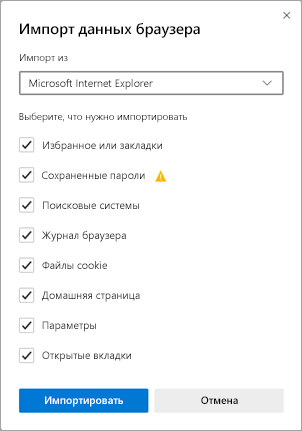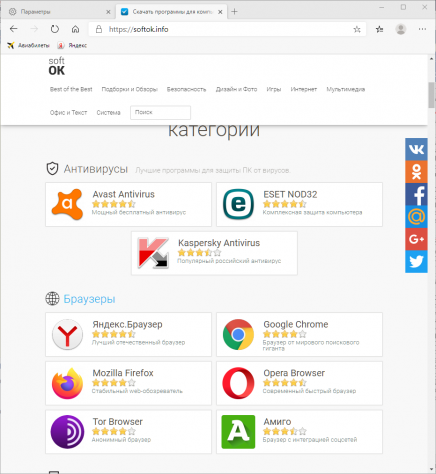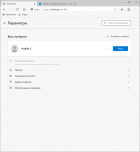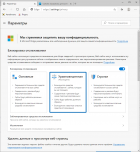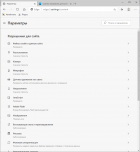- Новая версия Microsoft EDGE доступна для Windows 10 версии 1903 и 1909
- Аннотация
- Улучшения и исправления
- Известные проблемы, которые возникают в этом обновлении
- Как получить это обновление
- Ручная загрузка
- Предварительные условия
- Сведения о файлах
- Атрибуты файлов
- Переход с Internet Explorer на Microsoft Edge
- Улучшенная безопасность
- Повышенная конфиденциальность
- Блокировка отслеживания
- Просмотр InPrivate
- Более интеллектуальный Просмотр
- Синхронизация на всех устройствах
- Настройка браузера
- Быстрый импорт избранного, паролей и других данных браузера из Internet Explorer
- Назначение Microsoft Edge браузером по умолчанию
- Windows 10
- macOS
- Получить советы и рекомендации по Microsoft Edge
- Скачать Браузер ЭЙДЖ
- Обзор Microsoft EDGE
- Особенности
- Совместимость
- Расширяемость
- Безопасность
- Синхронизация
- Мониторинг разрешений
- Кроссплатформенность
- Как получить новый Microsoft Edge в Windows 10?
- Автоматическое получение через Центр обновления Windows
- Ручная загрузка браузера
Новая версия Microsoft EDGE доступна для Windows 10 версии 1903 и 1909
Аннотация
Корпорация Майкрософт выпустила новую версию Microsoft EDGE на базе Chromium. Эта новая версия обеспечивает оптимальную совместимость классов с расширениями и веб-сайтами. Кроме того, эта новая версия предоставляет значительную поддержку для последних возможностей отрисовки, современных веб-приложений и мощных средств разработчика на всех поддерживаемых платформах ОС.
Чтобы узнать больше о новых возможностях Microsoft EDGE, ознакомьтесь со следующими материалами:
Улучшения и исправления
Это обновление содержит следующие улучшения качества.
Контакты в меню «Пуск», плитки и сочетания клавиш для текущей версии Microsoft Edge будут перенесены в новый Microsoft Edge.
Контакты на панели задач и сочетания клавиш для текущей версии Microsoft Edge будут перенесены в новый Microsoft Edge.
Новый Microsoft Edge будет закреплен на панели задач. Если текущая версия Microsoft EDGE уже закреплена, она будет заменена.
Новый Microsoft Edge добавит ярлык на Рабочий стол. Если текущая версия Microsoft EDGE уже имеет ярлык, она будет заменена.
По умолчанию большинство протоколов, которые маркеры Microsoft Edge будут переноситься в новый Microsoft Edge.
Текущая версия Microsoft Edge будет скрыта от поверхностей UX в операционной системе. Сюда входят параметры, приложения и диалоговые окна поддержки файлов и протоколов.
Попытки запустить текущую версию Microsoft Edge будут перенаправлены на новый Microsoft Edge.
Первый запуск приложения (FRE) будет автоматически запускаться при первом запуске устройства после установки нового Microsoft Edge.
Данные из более ранних версий Microsoft EDGE (например, «пароли», «Избранное», «открытые вкладки») будут доступны в новом Microsoft Edge.
Этот новый Microsoft EDGE не поддерживает удаление этого обновления.
Чтобы просмотреть поддерживаемые функции, ознакомьтесь со статусом платформа Microsoft Edge.
Известные проблемы, которые возникают в этом обновлении
В настоящее время мы не осведомлены о проблемах, связанных с этим обновлением.
Как получить это обновление
Ручная загрузка
Если вы хотите скачать новый Microsoft EDGE, перейдите на https://www.Microsoft.com/Edge.
Предварительные условия
Для Windows 10 версии 1909:
Никаких дополнительных обновлений не требуется.
Для Windows 10 версии 1903:
Чтобы установить это обновление, необходимо установить одно из следующих обновлений или более поздней версии обновления:
Сведения о файлах
Атрибуты файлов
В версии этого обновления программного обеспечения для английского языка (США) устанавливаются файлы с атрибутами, указанными в приведенных ниже таблицах.
Переход с Internet Explorer на Microsoft Edge
Новый браузер Microsoft Edge готов. Благодаря улучшенной безопасности, конфиденциальности, скорости и простоте использования Microsoft Edge превосходит возможности, которые вы знаете с помощью Internet Explorer. После того как вы перейдете на Microsoft EDGE, вы будете на связи с новыми возможностями в Интернете.
Улучшенная безопасность
Microsoft Edge включает фильтр SmartScreen защитника Майкрософт, который помогает находить подозрительные сайты, которые могут представлять фишинговые и вредоносные атаки. Функция SmartScreen также проверяет загружаемые файлы, чтобы помочь вам понять возможные риски. Дополнительные сведения о безопасности в Microsoft EDGE можно найти в статье что такое SmartScreen и как она поможет вам защитить?
Повышенная конфиденциальность
Блокировка отслеживания
Microsoft EDGE обеспечивает более эффективное управление отслеживанием данных при просмотре веб-страниц. Она предоставляет три уровня защиты от слежения: Basic, сбалансированные и Strict. Вы можете выбрать вариант, наиболее подходящий для нужного баланса с персонализацией и конфиденциальностью. Дополнительные сведения об отслеживании проблем можно найти в статье сведения о предотвращении отслеживания в Microsoft Edge.
Просмотр InPrivate
Microsoft Edge предоставляет возможность просмотра InPrivate, позволяющую скрыть историю браузера, данные сайта и формы, файлы cookie и пароли других пользователей, использующих это устройство. Просмотр InPrivate включает поиск InPrivate в Microsoft Bing, поэтому любые запросы на поиск Bing не будут связаны с вами или повлияют на варианты поиска в Bing. Дополнительные сведения о просмотре InPrivate можно найти в статьях Просмотр InPrivate в Microsoft Edge.
Более интеллектуальный Просмотр
Microsoft Edge имеет встроенные средства обучения и специальных возможностей, которые улучшают возможности браузера, облегчая поиск нужных данных и подключаются к ним наиболее удобным для вас способом.
Microsoft Edge интегрирует иммерсивное средство чтения для некоторых веб-сайтов, чтобы вы могли слышать веб-содержимое, которое можно прослушать для просмотра или просмотреть статьи, не отвлекаясь от рекламы.
Коллекции можно использовать для упорядочения содержимого в Интернете вокруг отдельных тем. Коллекции удобны в том случае, если вы организуете исследование, планируете поездку, выполняя сравнение покупок, и вы просто хотите сделать это позже. Дополнительные сведения об использовании коллекций можно найти в разделе Упорядочение идей с помощью коллекций в Microsoft Edge.
Синхронизация на всех устройствах
С помощью Microsoft EDGE Вы можете синхронизировать Избранное, пароли и другие сведения на нескольких устройствах. Войдите в Microsoft EDGE, используя одну и ту же учетную запись Майкрософт на каждом устройстве.
Дополнительные сведения о синхронизации на нескольких устройствах можно найти в разделе Вход для синхронизации Microsoft EDGE на разных устройствах.
Хотите использовать Microsoft EDGE на мобильном устройстве? Загрузите Microsoft Edge для iOS или Android.
Настройка браузера
Существует множество способов настроить внешний вид и работу браузера Microsoft Edge. Вы можете изменить внешний вид браузера (темы, панель инструментов, отображаемые шрифты), задать способ отображения новой вкладки и выбрать поведение при запуске. Чтобы получить доступ к этим параметрам:
В верхнем углу браузера выберите Параметры и другие Параметры > .
В разделе Параметрывыполните одно из указанных ниже действий.
Чтобы изменить слайда, выберите внешний вид и внесите необходимые изменения в тему, масштаб, панель инструментов и шрифты, используемые по умолчанию.
Чтобы изменить поведение при запуске, выберите пункт при запускеи укажите, что вы хотите, чтобы приложение Microsoft Edge выотображалось при запуске.
Чтобы настроить внешний вид страницы при открытии новой вкладки, выберите пункт создать вкладку, а затем — пункт Настройка, а затем в окне выберите нужные параметры для содержимого страницы и разметки страницы.
Вы также можете персонализировать страницу новой вкладки в Microsoft Edge.
Над адресной строкой нажмите кнопку + , чтобы открыть новую вкладку.
В верхнем углу страницы создания вкладки выберите Параметры страницы . .
Выберите макет страницы, фоновое изображение, быстрые ссылки и т. д.
Прокрутите страницу вниз, чтобы просмотреть свой канал новостей, и выберите пункт Персонализация , чтобы выбрать свои интересы.
Быстрый импорт избранного, паролей и других данных браузера из Internet Explorer
Чтобы обеспечить максимально эффективное переключение на Microsoft EDGE, вы можете импортировать данные из Internet Explorer и получить доступ ко всем сохраненным избранным, паролям и другим сведениям. Вам не нужно воссоздавать эти данные в Microsoft Edge.
Дополнительные сведения об импорте данных в браузере можно найти в разделе Импорт избранного в Microsoft Edge.
Назначение Microsoft Edge браузером по умолчанию
Если вы загрузили Microsoft EDGE, но он не является браузером по умолчанию, вы можете настроить его как используемое по умолчанию для Windows 10 или macOS.
Windows 10
Перейти к началу Параметры > > приложения > приложения по умолчанию > веб-браузер.
Щелкните значок текущего браузера по умолчанию, а затем в списке выберите Microsoft Edge.
macOS
Перейдите в меню Apple > Системные настройки > Общие > веб-браузере по умолчанию.
В списке веб-браузер по умолчанию выберите Microsoft Edge.
Получить советы и рекомендации по Microsoft Edge
Чтобы максимально эффективно использовать Microsoft EDGE, ознакомьтесь с советами по Microsoft Edge.
Скачать Браузер ЭЙДЖ
Обзор Microsoft EDGE
В обозревателе отлично гармонируют традиционный интерфейс и стандартные «хромовские» возможности, а также фишки, которые были добавлены Майкрософт. Переход с другого браузера на Эдж Хромиум не вызовет неудобств – «на своем месте» будут все элементы, начиная от строки URL и заканчивая основными подпунктами меню. При первом запуске вы можете задать дизайн новой вкладки, а, покопавшись в настройках, — изменить уровень блокировки трекеров, установить разрешения действий для различных Web-страниц.
Браузер Microsoft EDGE Chromium Stable Version скачать бесплатно с меню на русском языке можно с нашего либо официального сайта для компьютеров на основе Windows 10 и ранее (Windows 7-8) 32/64 бит, MacOS, Android и iOS-устройств. Обратите внимание, что ранее обозреватель был доступен только для ПК на основе Виндовс 10, сейчас список совместимых платформ значительно расширен.
Особенности
Обновленная версия самого популярного майкрософтовского браузера, теперь на основе Chromium. Обозреватель обладает всеми современными функциями, может работать с любым Web-контентом, быстро загружает информацию, поддерживает дополнения из магазина Chrome. Особое внимание в Microsoft EDGE Chromium уделяется безопасности с точки зрения трекинга данных и защите персональных паролей.
Совместимость
Безошибочное отображение современных «тяжелых» страниц, воспроизведение видео
Расширяемость
Установка плагинов из магазина Chrome
Безопасность
Блокировка трекеров, защита паролей от утечки
Синхронизация
Обмен персональных данных между разными устройствами
Мониторинг разрешений
Отслеживание разрешений, выданных разным Web-ресурсам
Кроссплатформенность
Установка на популярные мобильные и десктопные платформы
Как получить новый Microsoft Edge в Windows 10?
Тем не менее, 15 января новый браузер Microsoft Edge выйдет не для всех пользователей. Его доступность будет зависеть от версии Windows 10 и настроек реестра конкретной установки операционной системы.
Автоматическое получение через Центр обновления Windows
В первую очередь важно отметить, что устройства под управлением Windows 10 редакций Домашняя и Pro получат новый Edge через Центр обновления Windows. Edge на Chromium будет доступен в виде отдельного пакета обновления, при установке которого он заменит классический Microsoft Edge.
Обновление Microsoft Edge для Windows 10 Version 1909 для систем на базе процессоров x64, 202003 (KB4541302)
Чтобы получить новый браузер, вы должны использовать Windows 10 версии 1803 (April 2018 Update) и новее. Получить браузер через Центр обновления Windows можно будет только в Windows 10 редакций Домашняя и Pro.
Браузер будет доступен в виде автономного пакета и не будет совмещен с другими функциональными обновлениями или обновлениями безопасности. Именно по этой причине релиз запланирован на 15 января, ведь 14 января пройдет Вторник Патчей, когда компания традиционно выпускает патчи безопасности.
Пользователи Windows 10 Домашняя и Pro могут установить набор средств блокировки Blocker Toolkit, чтобы предотвратить автоматическую доставку Edge на Chromium через Центр обновления Windows. Данный инструмент вносит изменения в реестр и блокирует загрузку нового Edge.
Пользователям Windows 10 редакций Education и Enterprise, Microsoft Edge не будет предлагаться через службу Windows Update, поэтому Blocker Toolkit не применим к данным редакциям. Microsoft поясняет:
Организациям не требуется развертывать набор средств блокировки в средах, управляемых с помощью решения для управления обновлениями, такого как службы Windows Server Update Services или System Center Configuration Manager. Организации могут использовать эти продукты для комплексного управления развертыванием обновлений, выпущенных Центром обновления Windows и Центром обновления Майкрософт, включая Microsoft Edge (на основе Chromium), в своей среде.
Устройства, подключенные к сети с помощью Windows Update для бизнеса, не получат установочный пакет Edge из Центра обновления, поэтому Blocker Toolkit также не понадобится.
Ручная загрузка браузера
Microsoft Edge будет доступен в виде отдельного установщика для систем Windows 7, Windows 8.1, Windows 10 и macOS. Благодаря переходу на платформу Chromium браузер Microsoft стал кроссплатформенным и может использоваться не только в Windows 10.
Это означает, что новый Microsoft Edge можно будет установить вручную, независимо от версии или редакции Windows 10. Ручная установка будет доступна как в Windows 10 Домашняя (где поддерживается получение через Windows Update), так и в Windows 10 Enterprise (где не поддерживается получение через Windows Update).
Более того, ручная установка Microsoft Edge возможна даже на устройствах, где Blocker Toolkit ранее вносил изменения для блокировки автоматического получения Edge.
Microsoft позволит запускать несколько версий Microsoft Edge на одном устройстве (стабильная, Beta, Dev, Canary) независимо от метода, используемого для установки стабильной сборки.
После установки стабильная версия Microsoft Edge будет обновляться после завершения бета-тестирования набора функций. Согласно расписанию Microsoft, Microsoft Edge Canary обновляется ежедневно, а канал Dev получает обновления еженедельно. Бета-версия получает крупное обновление каждые 6 недель.
В Windows 10 новые версии Microsoft Edge будут поставляться через Центр обновления Windows, но в других ОС нужно будет вручную устанавливать новые версии каждый раз после релиза.